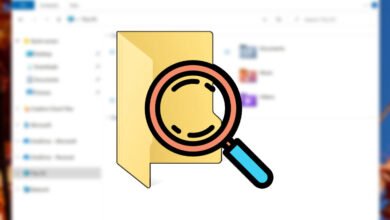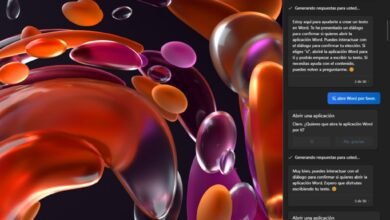Uno de los anuncios que más desapercibido ha pasado de la WWDC23 tiene que ver con los AirPods. Aun habiendo sido las Apple Vision Pro la novedad absoluta del evento, acaparando todas las miradas y atención, los de Cupertino presentaron una serie de novedades a nivel de software muy interesantes para los AirPods, siendo la más relevante el audio adaptativo.
El audio adaptativo está disponible en los AirPods Pro de segunda generación y combina el modo transparencia con el modo de cancelación activa de ruido. Básicamente cancelará los ruidos que tengamos a nuestro alrededor, pero si detecta algo importante como que alguien empieza a hablar con nosotros, dejará pasar ese sonido, bajará el volumen de lo que estemos escuchando y bloqueará el resto de ruido del exterior. De momento solo está disponible en formato beta, y aunque su instalación es algo complicada, merece mucho la pena.
Necesitas un Mac, un iPhone y (evidentemente) los AirPods Pro 2
Lamentablemente si no cuentas con alguno de estos tres dispositivos no vas a poder instalar esta beta para poder disfrutar del audio adaptativo. No es necesario que instales la beta de macOS Sonoma, aunque sí que vas a necesitar instalar la de iOS 17, de lo contrario no funcionarán las nuevas funciones.
Lo primero que tendrás que hacer, una vez tengas iOS 17 en tu iPhone, es ir a Ajustes > Privacidad y Seguridad > Modo desarrollador. Lo más probable, como es mi caso, es que no esté ahí. Para hacer que aparezca, vas a tener que seguir los siguientes pasos (si por lo que sea a ti te aparece, puedes saltarte todo esto):
Acude desde tu Mac —que tenga por lo menos Ventura 13.3 instalado — a la página web de desarrolladores de Apple e inicia sesión con el mismo Apple ID que se encuentre vinculado a tu iPhone. Lo más probable es que te pida algún tipo de doble verificación, así que atento a tu teléfono porque seguramente tendrás confirmar el inicio de sesión.

Una vez dentro, deberás hacer click en “Tools and Resources” y debajo de la opción de “Software Downloads” presiona “View Downloads”. Ahí te llevará a una página donde podrás ver todas las betas disponibles. Tendrás que pulsar “Applications” arriba a la derecha, y en cuanto veas algo que dice “Xcode 15 Beta 2” tendrás que pulsar “View Downloads” justo debajo. Ahí te llevará a otra página donde lo primero que verás será “Xcode 15 Beta 2” y debajo algo que dice “View details”. Haz clic ahí. Desplegará un menú del que tendrás que deseleccionar la opción de iOS 17, para luego darle a “Xcode 15 Beta 2 and selected platforms” que hará que se descargue en tu Mac.

El archivo pesa unos tres gigas y el tiempo que tarde en descargar dependerá de tu conexión a internet, aunque no deberían ser más de 10 minutos si estás utilizando fibra óptica. Una vez lo instales, ábrelo y enchufa tu iPhone (importante que tengas iOS 17 instalado) por cable a tu Mac. Tendrás que darle a “Confiar” en tu iPhone para poder continuar.

Si todo ha funcionado como debería, una vez vayas a Ajustes > Privacidad y Seguridad encontrarás una función que se llama “modo desarrollador”. Tendrás que acceder, activarla y reiniciar el iPhone. En cuanto enciendas el teléfono asegúrate de darle a “Activar” en el mensaje que te aparecerá nada más lo desbloquees. De lo contrario tendrás que repetir este proceso.

Ahora tendrás que volver a los Ajustes del teléfono, ir a una nueva opción llamada “Desarrollador”, ahí tendrás que hacer scroll hasta abajo del todo, acceder a “Firmware beta de prelanzamiento” y activar el “toggle” que hay al lado de tus AirPods Pro de segunda generación. Ten en cuenta que desde que le das a “Firmware beta de prelanzamiento” hasta que se abre esa pestaña pueden pasar unos segundos. Parecerá que se ha quedado bloqueado, pero no es así. Dale 15 o 20 segundos y funcionará.

A partir de ahí ya solo toca esperar a que se actualicen tus AirPods Pro de segunda generación. No hay un botón o una opción para hacerlo al momento como sí sucede con el iPhone, sino que es un proceso automático sobre el que como tal no tenemos control. Eso sí, hay métodos para forzarlo, aunque eso ya es algo que tienes que valorar tú.
Esperamos que este tutorial os haya servido para probar las nuevas características de los AirPods Pro de segunda generación antes que la mayoría. Eso sí, recordad que las betas son betas, y por tanto es probable que tengan fallos, problemas, bugs y demás. Procede siempre con cuidado y valora si te merece la pena el no esperar hasta septiembre, que es cuando se espera que salga la versión oficial definitiva.
En Applesfera | Los mejores auriculares de Apple que puedes comprar en 2023: AirPods, AirPods Pro o AirPods Max
En Applesfera | AirPods Pro 2, análisis: superpoderes para tus oídos
(function() { window._JS_MODULES = window._JS_MODULES || {}; var headElement = document.getElementsByTagName(‘head’)[0]; if (_JS_MODULES.instagram) { var instagramScript = document.createElement(‘script’); instagramScript.src = ‘https://platform.instagram.com/en_US/embeds.js’; instagramScript.async = true; instagramScript.defer = true; headElement.appendChild(instagramScript); } })();
–
La noticia Así puedes instalar la beta en tus AirPods Pro 2 y disfrutar de su nuevo Audio Adaptativo antes que nadie fue publicada originalmente en Applesfera por Fran Bouzas .